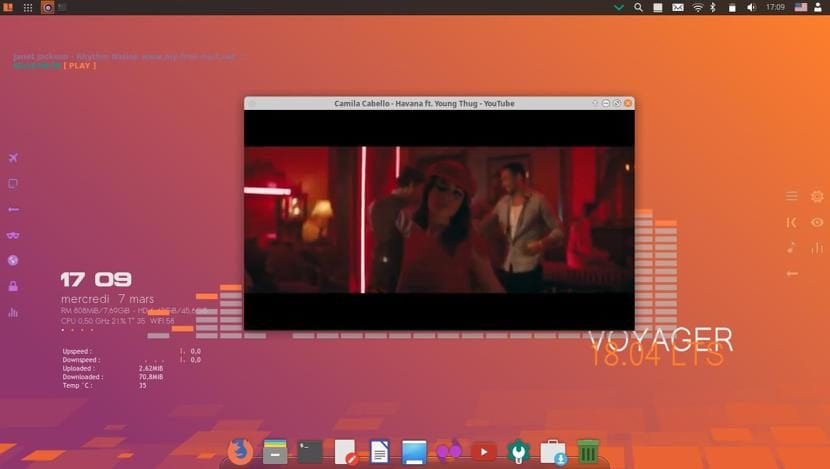
Dobré, ako bolo oznámené v predchádzajúcom príspevku Dostupnosť Voyager 18.04 LTS spolu so všetkými jeho funkciami, práve teraz Pri tejto príležitosti sa s vami podelím o inštalačnú príručku.
Je dôležité, aby ste spomenuli ako Voyager Linux napriek tomu, že Xubuntu považoval za základ, jeho vývojár sa rozhodol iba pokračovať v 64-bitovej verzii takže 32-bit bol v tomto novom vydaní úplne zahodený.
Bez ďalších okolkov môžeme začať so sprievodcom.
Požiadavky na inštaláciu Voyager Linux 18.04 LTS
Je potrebné poznať požiadavky, ktoré potrebujeme na to, aby sme mohli spustiť systém na našom počítači, a to aj napriek tomu, že máme ako základ Xubuntu, z dôvodu vrstvy prispôsobenia sú požiadavky vyššie:
- Dvojjadrový procesor s frekvenciou od 2 GHz
- 2 GB RAM pamäť
- 25 GB pevný disk
- USB port alebo jednotka CD / DVD (aby bolo možné nainštalovať ktorýkoľvek z týchto prostriedkov)
Stiahnite a pripravte inštalačné médium
Prvá vec, ktorú musíme urobiť, je stiahnite si Voyager Linux ISO a preneste ho na jednotku CD / DVD alebo USB, sťahujeme z jeho oficiálnej stránky. odkaz tu.
Po dokončení pokračujeme v vytváraní inštalačného média.
Inštalačné médium CD / DVD
- Windows: Môžeme zaznamenať iso pomocou programov Imgburn, UltraISO, Nero alebo iného programu aj bez nich vo Windows 7 a neskôr nám dáva možnosť kliknúť pravým tlačidlom myši na ISO.
- Linux: Môžu používať najmä to, ktoré prichádza s grafickými prostrediami, medzi ktoré patria Brasero, k3b a Xfburn.
Inštalačné médium USB
- Windows: Môžete použiť Universal USB Installer alebo LinuxLive USB Creator, oba sú ľahko použiteľné.
- Linux: Odporúčanou možnosťou je použiť príkaz dd, pomocou ktorého definujeme, na ktorej ceste máme obrázok Manjaro a tiež v ktorom bode pripojenia máme naše usb:
dd bs=4M if=/ruta/a/Voyager-Linux.iso of=/dev/sdx && sync
Ako nainštalovať Voyager Linux 18.04?
Už s našim inštalačným médiom pokračujeme v jeho vypúšťaní a počkajte, kým sa načíta, aby sme mali prístup do systému a spustili sprievodcu inštaláciou.
na spustiť sprievodcu, uvidíme na ploche jednu ikonu, dvakrát klikneme a spustí sa a začne sa inštaláciou systému.
Výber jazyka a mapa klávesnice
Na prvej obrazovke zvolíme jazyk inštalácie v našom prípade to bude v španielčine, klikneme na ďalšie.
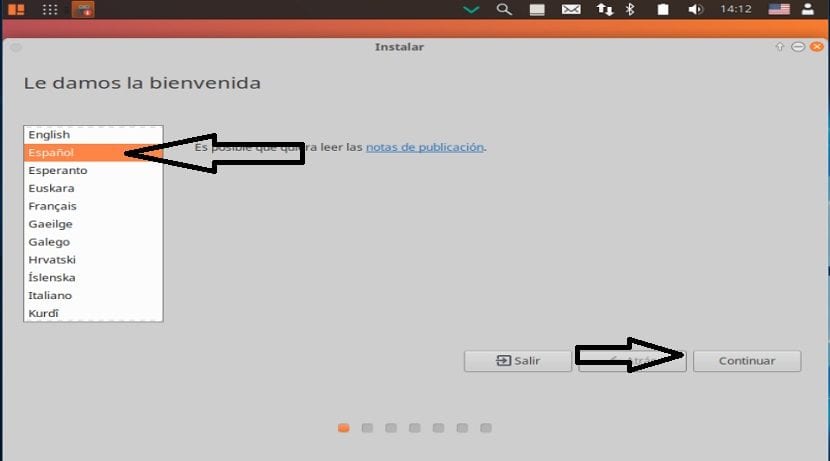
Na ďalšej obrazovke Požiada nás, aby sme vybrali naše rozloženie a jazyk klávesnice tu ho budeme musieť hľadať podľa jazyka a konečne vedieť, že sa klávesová mapa zhoduje s našou fyzickou klávesnicou.
Môžete vykonať test klávesov v poli pod zoznamom, kde nás požiada, aby sme stlačili sériu klávesov na detekciu našej mapy klávesníc.

Inštalácia aktualizácií a softvéru tretích strán
Potom na ďalšej obrazovke môžeme si zvoliť, či chceme mať nainštalovaný softvér tretích strán ako napríklad flash, mp3, podpora grafiky, wifi atď.
Môžeme tiež zvoliť, či chceme inštalovať aktualizácie počas ich inštalácie.

Vyberte cestu inštalácie.
Hneď nato sa nás opýta, ako bude Voyager Linux nainštalovaný v našom počítači na adreseTu si budeme musieť zvoliť, či nainštalovať celý systém na disk, alebo či chceme vykonať pokročilú inštaláciu, kde označujeme, ktorý oddiel alebo disk má trvať.
- Vymazaním celého disku nainštalujte Voyager Linux
- Viac možností, ktoré nám umožnia spravovať naše oddiely, meniť veľkosť pevného disku, mazať oddiely atď. Odporúčaná možnosť, ak nechcete prísť o informácie.
V prípade výberu oddielu mu budeme musieť dať vhodný formát byť taký.
Zadajte oblasť "ext4" a bod pripojenia ako root "/" ..
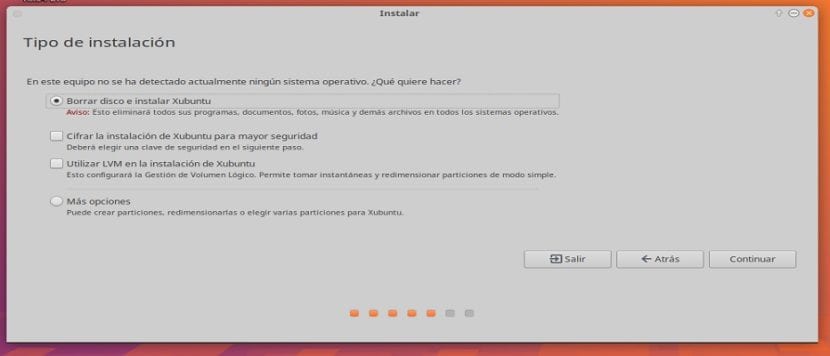
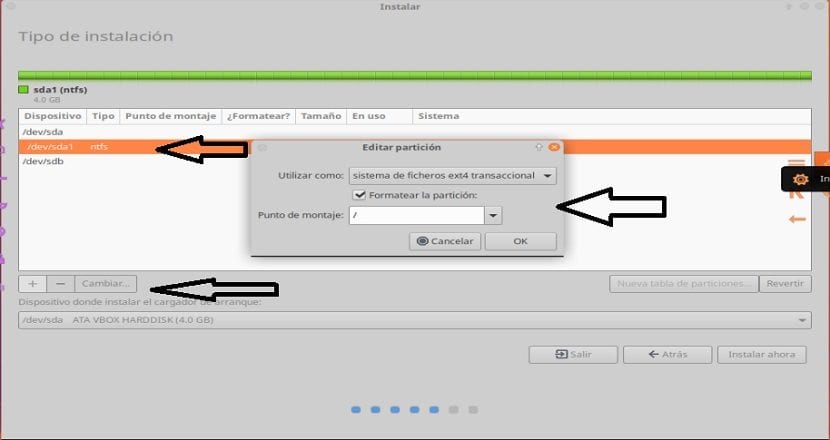
V ďalšej časti budeme musieť naznačiť našu pozíciu, aby sa mohol systém nakonfigurovať na naše časové pásmo.
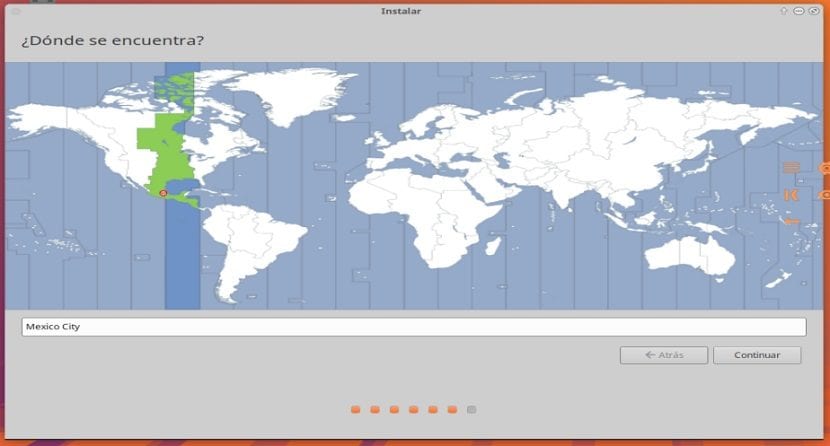
Teraz sám Žiada nás, aby sme uviedli používateľa a heslo na prístup do systému Voyager Linux zakaždým, keď zapneme počítač, ako aj heslo, ktoré sa použije na oprávnenie superužívateľa.
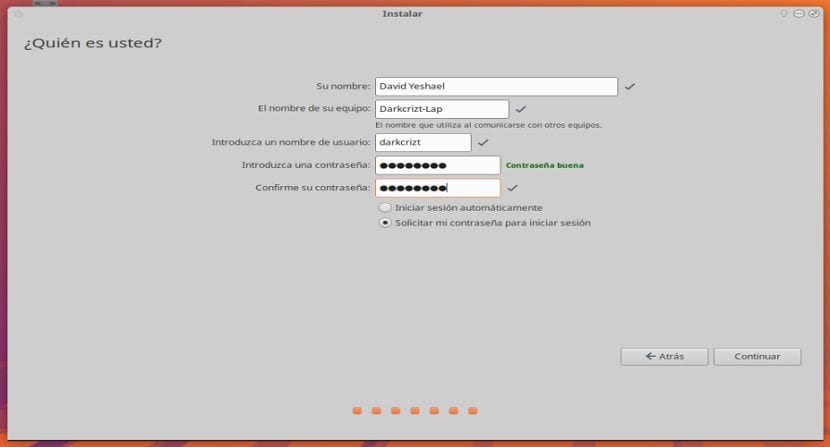
Kliknite na pokračovať a proces inštalácie sa začne. Ak ste vybrali možnosť inštalácie aktualizácií, môže to chvíľu trvať. Čas bude závisieť do veľkej miery od vášho sieťového pripojenia.
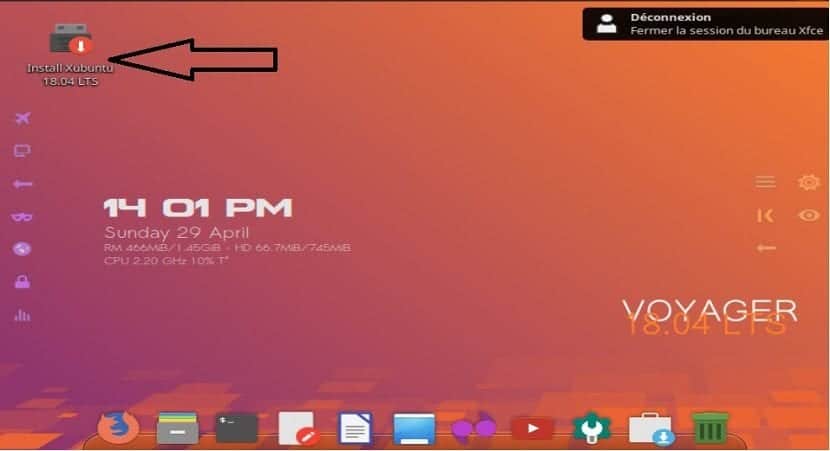
Ak pochádzam z Voyageru 16:04 LTS, ako prejdem na novú verziu, pretože som použil príkaz: sudo apt dist-upgrade a neaktualizuje systém.